本篇内容主要讲解“JDK1.6安装与环境变量的设置方法”,感兴趣的朋友不妨来看看。本文介绍的方法操作简单快捷,实用性强。下面就让小编来带大家学习“JDK1.6安装与环境变量的设置方法”吧!
一、JDK1.6安装图解之JDK1.6的下载
JDK现在***版本是JDK1.6,可以从这个地址找到哦 http://java.sun.com/javase/downloads/index.jsp
现在Sun的JDK也推出了好多新的组合,例如JDK 6 Update10 with J2EE, JDK 6 Update 10 with Netbeans。一个是集成了J2EE的一些类库,一个是集成了Netbeans的编程IDE。不过对于学习Java来说JDK 6 Update 10就够了哦。
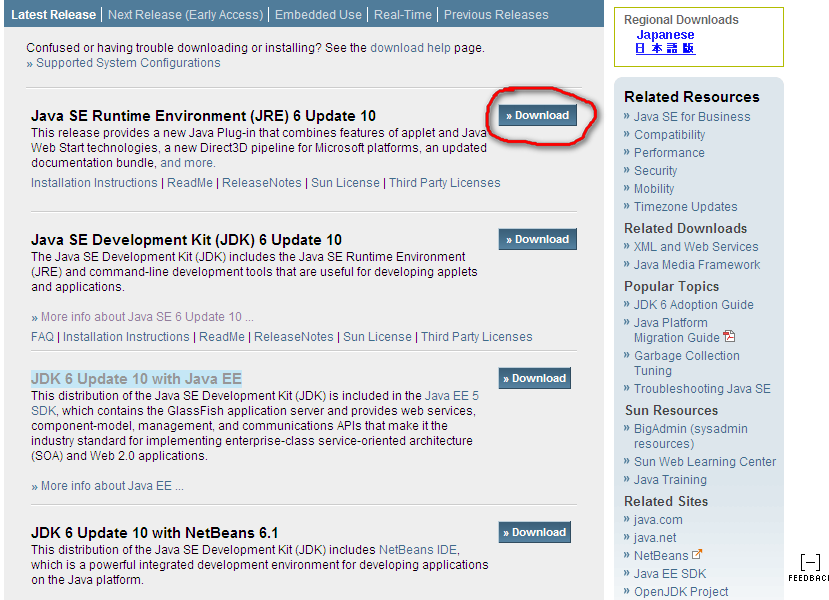
二、JDK1.6的安装
安装JDK很简单,只需要按照安装向导一步一步进行即可。在此就不再截图了。因为重点放在后面的JDK的环境变量的设置哦。
三、JDK1.6安装图解之设置环境变量
安装Java JDK1.6最重要的也是最容易出错的是设置环境变量。一共需要设置3个环境变量:Path,Classpath和Java_Home(大小写无所谓)。
Windows系统中设置环境变量如下图:
右击“我的电脑”,选择“属性”。
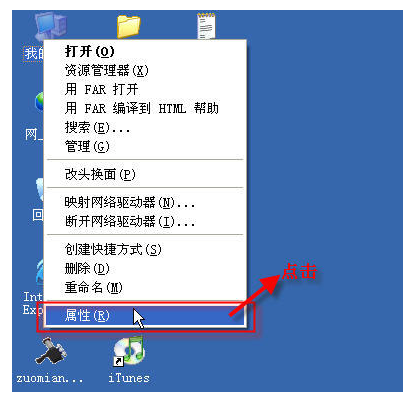
点击“高级”选项卡,选择“环境变量”。

在“系统环境变量”中设置上面提到的3个环境变量,如果变量已经存在就选择“编辑”,否则选“新建”。
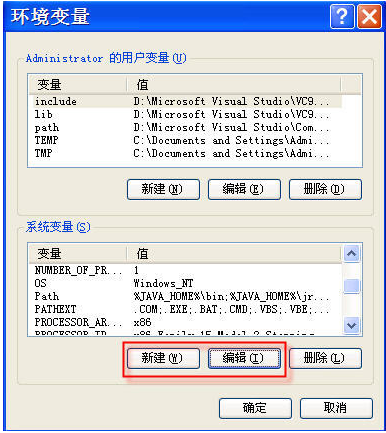
JAVA_HOME指明JDK安装路径,就是刚才安装时所选择的路径(假设安装在D:\jdk1.4),此路径下包括lib,bin,jre等文件夹(此变量***设置,因为以后运行tomcat,Eclipse等都需要依靠此变量)。
Path使得系统可以在任何路径下识别java命令,设为:%JAVA_HOME%\bin;%JAVA_HOME%\jre\bin
CLASSPATH为java加载类(class or lib)路径,只有类在classpath中,java命令才能识别,设为:.;%JAVA_HOME%\lib;%JAVA_HOME%\lib\tools.jar (要加.表示当前路径)
特别注意:
◆环境变量值的结尾没有任何符号,不同值之间用;隔开(unix中用:)。
◆CLASSPATH变量值中的.表示当前目录。
四、JDK1.6安装的***检验
呵呵,基本上就大功告成了,如果不放心,可以检验下。在命令行窗口下,键入java -version命令可以查看到安装的JDK版本信息;键入java命令,可以看到此命令的帮助信息;键入javac命令可以看到此命令的帮助信息。如果都如愿看到,呵呵,检验完毕!
到此,相信大家对“JDK1.6安装与环境变量的设置方法”有了更深的了解,不妨来实际操作一番吧!这里是亿速云网站,更多相关内容可以进入相关频道进行查询,关注我们,继续学习!
免责声明:本站发布的内容(图片、视频和文字)以原创、转载和分享为主,文章观点不代表本网站立场,如果涉及侵权请联系站长邮箱:is@yisu.com进行举报,并提供相关证据,一经查实,将立刻删除涉嫌侵权内容。